時間:2016-09-05 來源:互聯網 瀏覽量:
任何一部電子設備在使用多年之後都會出現性能下降的問題,蘋果的Mac計算機自然也不例外。因此,如何為Mac提速便成為了用戶們最為關注的問題之一。科技網站TechRadar日前就總結了幾條為Mac提速的方法,如果你的機器已經出現速度變慢的問題,不妨以此作為參考。那麼Mac提高運行速度怎麼做?且看以下教程。
提高Mac運行速度的方法:
解決方法1:
1、如果你遭遇到性能變慢的問題,首先應該做的是清空廢紙簍。OS X需要空餘空間來移動文件,一般而言,你的機器至少應該保留有10GB的空餘空間。
如果你的Mac連10GB的空餘空間都沒有,那你就應該開始刪除或歸檔舊文件了。你可以卸載掉那些不會使用的大型軟件,或是將電影、音樂和照片轉移到其他設備或移動硬盤當中。

解決方法2:
1、如果你已經騰出了多餘硬盤空間,但性能問題並未得到改善,那你可以再嚐試關閉部分功能,進入係統偏好設置>拓展程序>所有,反選所有你不需要的拓展。然後進入係統偏好設置>節能,在更長續航和更高性能中勾選後者,完成後重啟計算機。
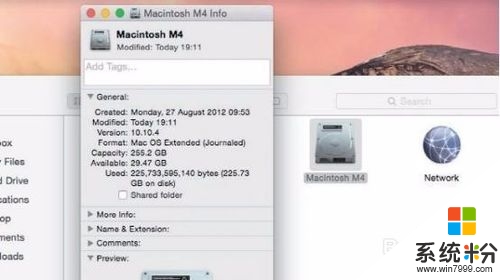
解決方法3:
1、係統中開啟的應用程序總是會占用資源,即便蘋果引入了App Nap這樣的功能。因此,關掉不使用的應用程序是釋放內存空間的好辦法。如果你難以分辨哪些應用是開啟的,可以進入係統偏好>Dock,然後開啟“顯示指示符”功能。想要阻止休眠應用在重啟後再次出現,進入登出,然後反選“登錄時重新開啟窗口”。
關閉視覺效果同樣可以提升設備性能,你可以在係統偏好>輔助功能當中開啟降低透明度功能。
Mac出現開機緩慢的問題可能是因為上一次未能徹底關閉。在未來使用時,你應該確保機器完全關閉之後再合上蓋子。
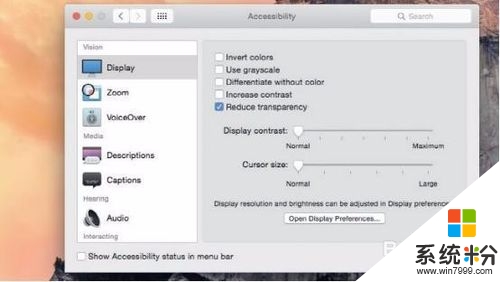
解決方法4:
1、使用活動監視器來查看哪些應用和進程所占用著最多的CPU和RAM資源。這個小工具可顯示5種係統資源的使用情況,分別是CPU、內存、電源、磁盤和網絡,你可以在不同的標簽當中進行查看。如果Mac的速度變慢,那你應該格外關注CPU和內存兩項。
當一個進程顯示為紅色時,表明它目前處於未響應狀態,這通常會伴隨著應用的未響應行為。想要強製關閉一個項目,在活動監視器列表中點擊它,然後在左側工具欄中點擊X按鈕。
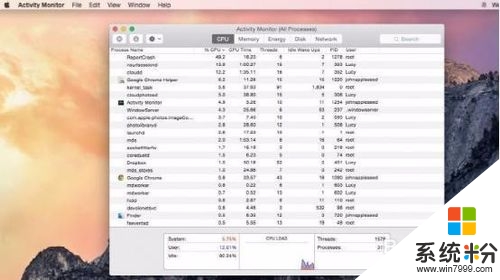
解決方法5:
1、選擇查看>運行係統診斷來生成Mac的診斷報告,當中所包含的文件可讓蘋果調查你的Mac存在什麼問題。
Mac提高運行速度怎麼做?現在大家應該都清楚了吧,還有其他的新電腦係統下載安裝使用技巧歡迎上係統粉圍觀。